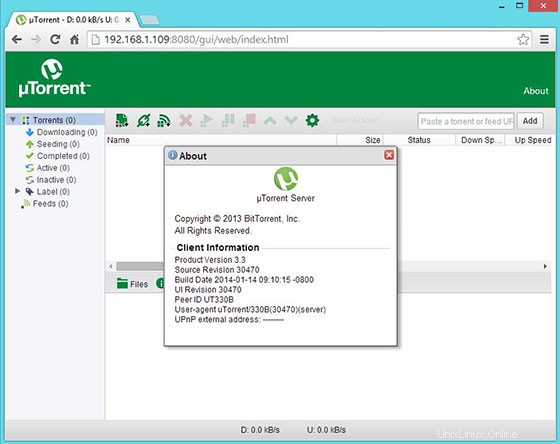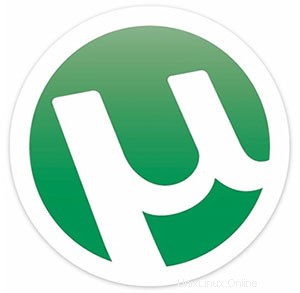
Dalam tutorial ini, kami akan menunjukkan kepada Anda cara menginstal uTorrent di Ubuntu 20.04 LTS. Bagi Anda yang belum tahu, uTorrent adalah klien BitTorrent freeware dan closed source. Klien BitTorrent ringan yang paling sering digunakan, Sekarang tersedia untuk Linux sebagai server uTorrent. Torrent dirancang untuk menggunakan sumber daya komputer minimal sambil menawarkan fungsionalitas yang sebanding dengan klien BitTorrent yang lebih besar seperti Vuze atau BitComet dan juga memberikan kinerja, stabilitas, dan dukungan untuk perangkat keras dan versi sistem operasi yang lebih lama.
Artikel ini mengasumsikan Anda memiliki setidaknya pengetahuan dasar tentang Linux, tahu cara menggunakan shell, dan yang terpenting, Anda meng-host situs Anda di VPS Anda sendiri. Instalasi cukup sederhana dan mengasumsikan Anda sedang berjalan di akun root, jika tidak, Anda mungkin perlu menambahkan 'sudo ' ke perintah untuk mendapatkan hak akses root. Saya akan menunjukkan kepada Anda langkah-demi-langkah instalasi Torrent di server Ubuntu 20.04 (Focal Fossa).
Prasyarat
- Server yang menjalankan salah satu sistem operasi berikut:Ubuntu 20.04, 18.04, 16.04, dan distribusi berbasis Debian lainnya seperti Linux Mint.
- Sebaiknya Anda menggunakan penginstalan OS baru untuk mencegah potensi masalah.
- Akses SSH ke server (atau cukup buka Terminal jika Anda menggunakan desktop).
- Seorang
non-root sudo useratau akses keroot user. Kami merekomendasikan untuk bertindak sebagainon-root sudo user, namun, karena Anda dapat membahayakan sistem jika tidak berhati-hati saat bertindak sebagai root.
Instal uTorrent di Ubuntu 20.04 LTS Focal Fossa
Langkah 1. Pertama, pastikan semua paket sistem Anda mutakhir dengan menjalankan apt berikut perintah di terminal.
sudo apt updatesudo apt upgradesudo apt install libssl-dev
Langkah 2. Menginstal uTorrent di Ubuntu 20.04.
Buka halaman unduh uTorrent Linux untuk mengunduh paket server uTorrent untuk Ubuntu:
### 32-Bit ###wget http://download-hr.utorrent.com/track/beta/endpoint/utserver/os/linux-i386-ubuntu-13-04 -O utserver.tar. gz### 64-Bit ###wget http://download-hr.utorrent.com/track/beta/endpoint/utserver/os/linux-x64-ubuntu-13-04 -O utserver.tar.gzSetelah diunduh, ekstrak ke
/opt/direktori untuk penggunaan global:sudo tar xvf utserver.tar.gz -C /opt/Selanjutnya, buat tautan ke file yang dapat dieksekusi:
sudo ln -s /opt/utorrent-server-alpha-v3_3/utserver /usr/bin/utserverTerakhir, jalankan Torrent server dengan menjalankan perintah:
utserver -settingspath /opt/utorrent-server-alpha-v3_3/ -daemonLangkah 4. Mengakses Antarmuka Web uTorrent.
uTorrent akan tersedia pada port HTTP 8080 secara default. Buka browser favorit Anda dan navigasikan ke
http://your-domain.com:8080/guiatauhttp://your-ip-address:8080/gui. Ini akan meminta Anda untuk nama pengguna dan kata sandi. Nama pengguna default adalah admin dan biarkan bidang kata sandi kosong.Jika ada firewall di server Ubuntu Anda, maka Anda harus mengizinkan akses ke port 8080 dan 6881:
sudo ufw izinkan 8080/tcpsudo ufw izinkan 6881/tcp
Jika Anda ingin memulai uTorrent menggunakan mode grafis alih-alih baris perintah, ikuti langkah-langkah di bawah ini untuk Membuat Peluncur Gnome untuk Torrent (uTorrent).
Selamat! Anda telah berhasil menginstal uTorrent. Terima kasih telah menggunakan tutorial ini untuk menginstal klien BitTorrent Torrent (uTorrent) di sistem Focal Fossa Ubuntu 20.04 LTS. Untuk bantuan tambahan atau informasi yang berguna, kami sarankan Anda untuk periksa situs web resmi uTorrent.
Ubuntu